A Microsoft To-Do fiók törlése vagy letiltása
A Microsoft(Microsoft) nemrégiben elindított egy új teendőlista-kezelő vagy feladatkezelő alkalmazást, amely lehetővé teszi a felhasználók számára, hogy jegyzeteket készítsenek. A Microsoft To-Do alkalmazás webre(Web) , Windowsra(Windows) , Macre(Mac) és Androidra(Android) érhető el . Bár minden platformra elérhető, teljesítménye véleményem szerint nem éri el a mértéket, mint az Evernote vagy a Wunderlist . Az Evernote(Evernote) még mindig jobb, mint a Microsoft To-Do szolgáltatása. Ha már régóta használja az Evernote -ot, és nemrégiben költözött a Microsoft To-Do alkalmazásra, és megbánta a lépést, a következőképpen teheti meg:tiltsa le vagy törölje a Microsoft To-Do fiókot(disable or delete the Microsoft To-Do account) .
A Microsoft To-Do fiók letiltása
Nincs mód a Microsoft To-Do- fiók végleges törlésére. Ennek a különleges lehetőségnek van előnye és hátránya is. Előnye, hogy a jövőben bármikor visszatérhet a Microsoft To-Do-hoz(Microsoft To-Do) . Hátránya, hogy előfordulhat, hogy nem tud eltávolítani egy olyan programot, amely nem tetszik.
Amit megtehet, az az, hogy letiltja a fiókhoz való hozzáférést, és így a Teendő-fiókja ideiglenesen le lesz tiltva, amíg újra hozzá nem rendeli a fiókhoz való hozzáférési engedélyt. Lehet, hogy látta, hogy a Microsoft To-Do alkalmazásnak engedélyeznie kell a fiókhoz való hozzáférést annak létrehozása vagy engedélyezése során. Ugyanezt használhatja a Microsoft To-do fiók pillanatokon belüli letiltására.
A kezdéshez lépjen a fiókbeállítások ezen oldalára . (this page)Ezen az oldalon szerkesztheti azokat a fiók-hozzáférési engedélyeket, amelyeket a regisztráció során különböző szolgáltatásoknak és alkalmazásoknak adott.
Ezen az oldalon találja a Microsoft To-Do- t . Kattintson(Click) a Szerkesztés(Edit ) gombra.
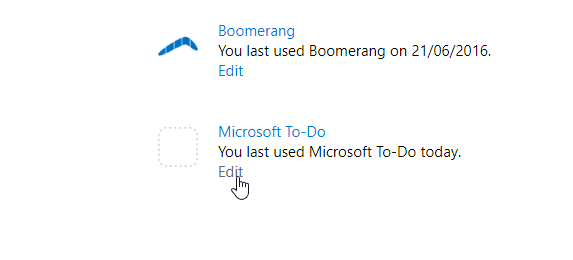
A következő oldalon megjelenik az Engedélyek eltávolítása(Remove these permissions) nevű lehetőség . Tájékoztatásul az adott alkalmazáshoz adott összes engedélyt a gomb felett találja.
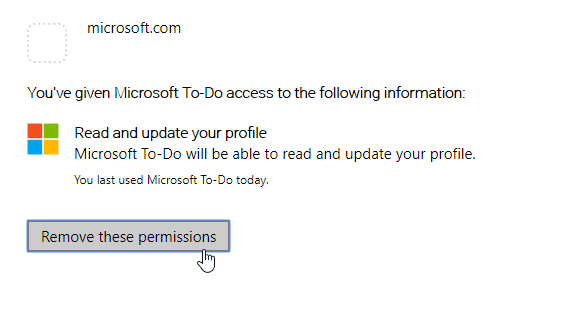
Kattintson(Click) erre a gombra a művelet elvégzéséhez. Miután rákattintott erre a gombra, nem fog tudni hozzáférni Microsoft To-Do- fiókjához. Ha újra szeretné használni, akkor a semmiből kell regisztrálnia.
Egy fontos dolog, amit tudnia kell ezzel kapcsolatban, hogy a jegyzetei a fiókhozzáférési engedély visszavonása után sem törlődnek. Minden jegyzetét visszakapja, amikor a jövőben regisztrál.
Related posts
A Wunderlist importálása a Microsoft To-Do-ba a Microsoft To-Do Importer segítségével
A Microsoft To-Do listák rögzítése a Start menühöz a Windows 10 rendszerben
Microsoft-teendők iPhone-on Tippek és trükkök: Töltsd fel a termelékenységet!
A Microsoft To-Do alkalmazással kapcsolatos problémák és problémák elhárítása
Microsoft To-Do tippek és trükkök
A Microsoft Teams telepítése Linux és macOS rendszeren
A bekezdésjelek kikapcsolása a Microsoft Word programban
Kapcsolja be a Cloud Backup for Microsoft Authenticator alkalmazást Androidon és iPhone-on
A törölt Microsoft teendőlisták és feladatok helyreállítása és visszaállítása
Tiltsa le az F12 billentyűparancsot a Microsoft Edge Developer Tools alkalmazásban
Füzet vagy könyv létrehozása a Microsoft Word segítségével
A Microsoft To Do alkalmazás használata
Hogyan nyerhet ki tartományneveket az URL-ekből a Microsoft Excel programban
Állítsa be a jelszó lejárati dátumát a Microsoft-fiókhoz és a helyi fiókhoz
A Microsoft Edge Új lap oldalának testreszabása
A Microsoft Edge kezdőlap beállítása vagy módosítása Windows 11/10 rendszeren
Feladatok hozzárendelése a felhasználókhoz a Microsoft-To-Do alkalmazásban
A Microsoft Store-alkalmazások újraregisztrálása vagy újratelepítése Windows 11/10 rendszerben
Zoom hozzáadása a Microsoft Teamshez
A Microsoft Intune nem szinkronizál? Kényszerítse az Intune-t szinkronizálásra a Windows 11/10 rendszerben
